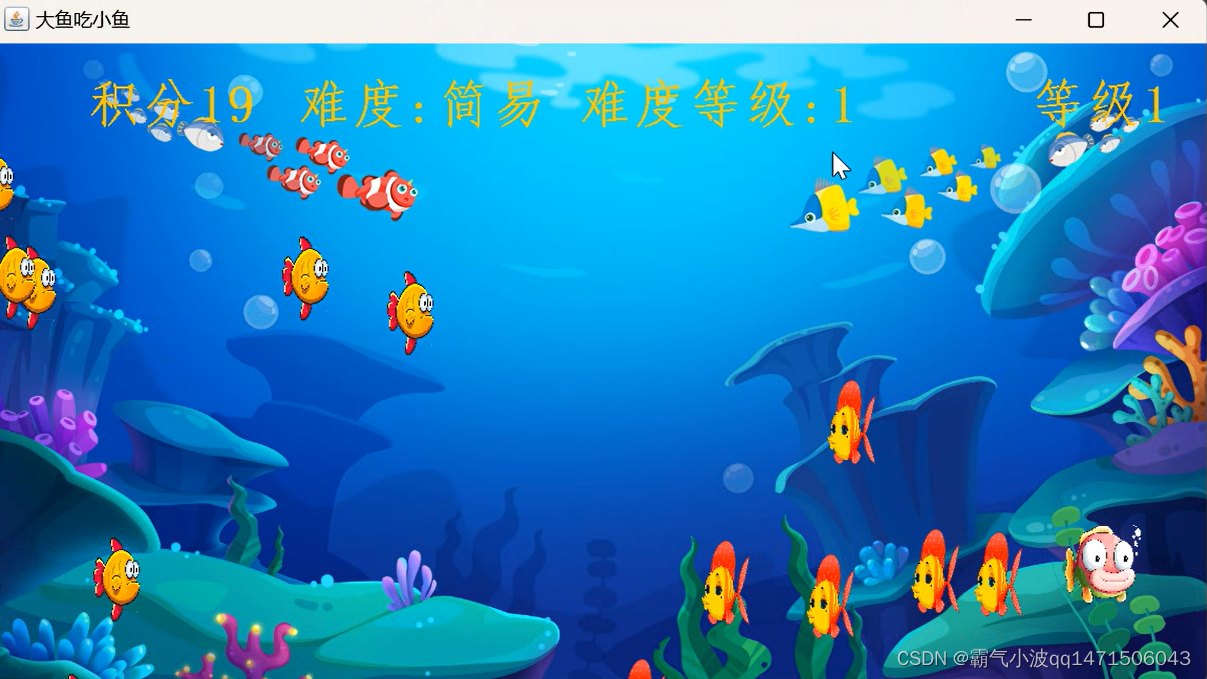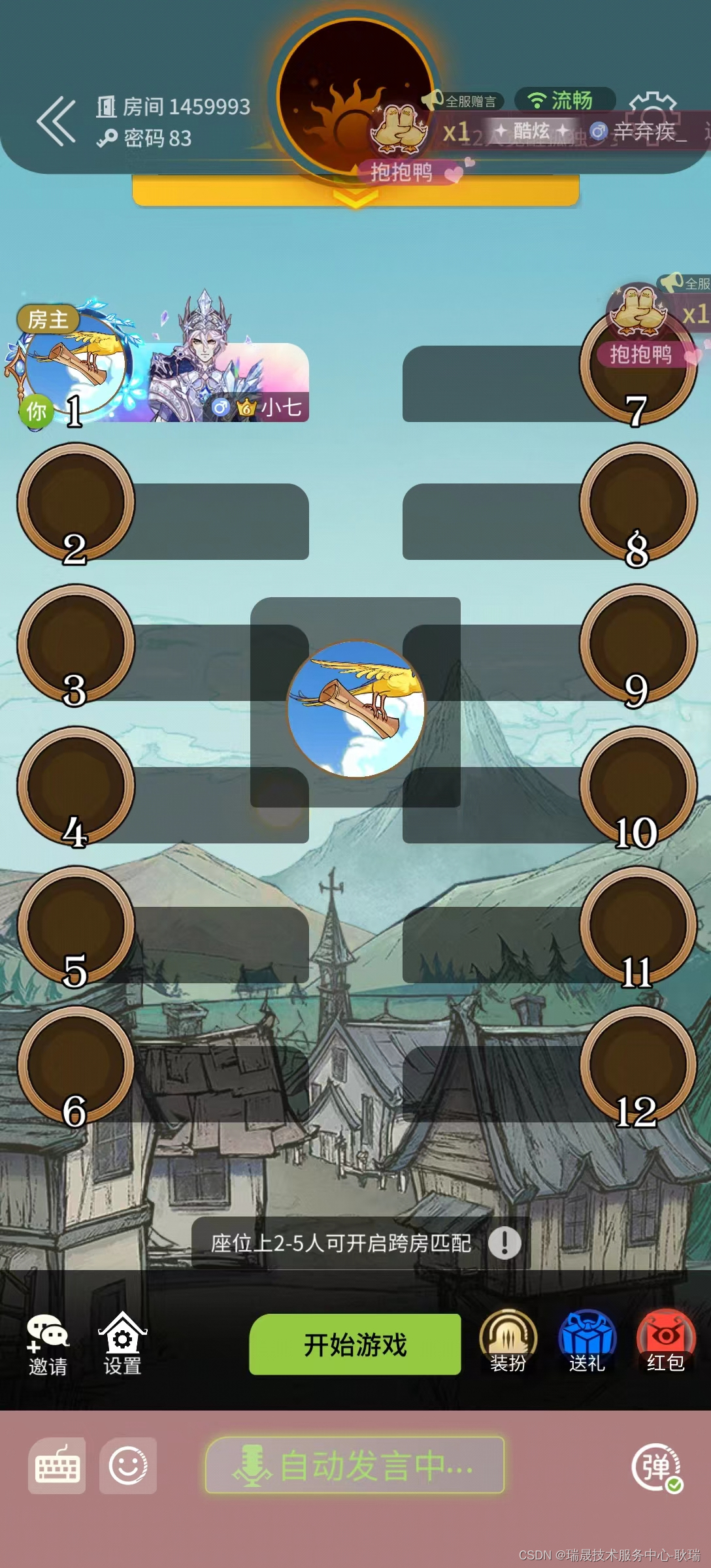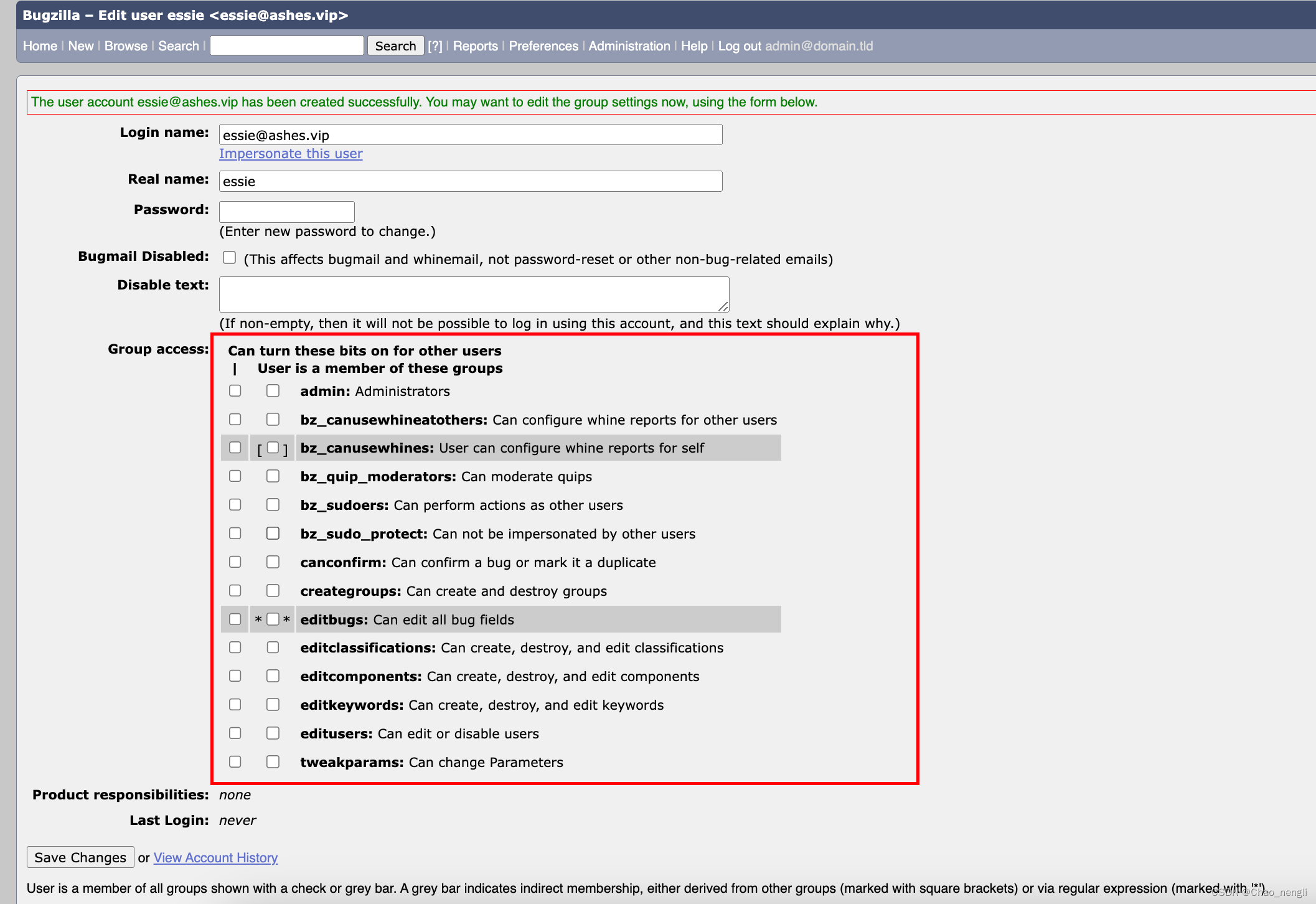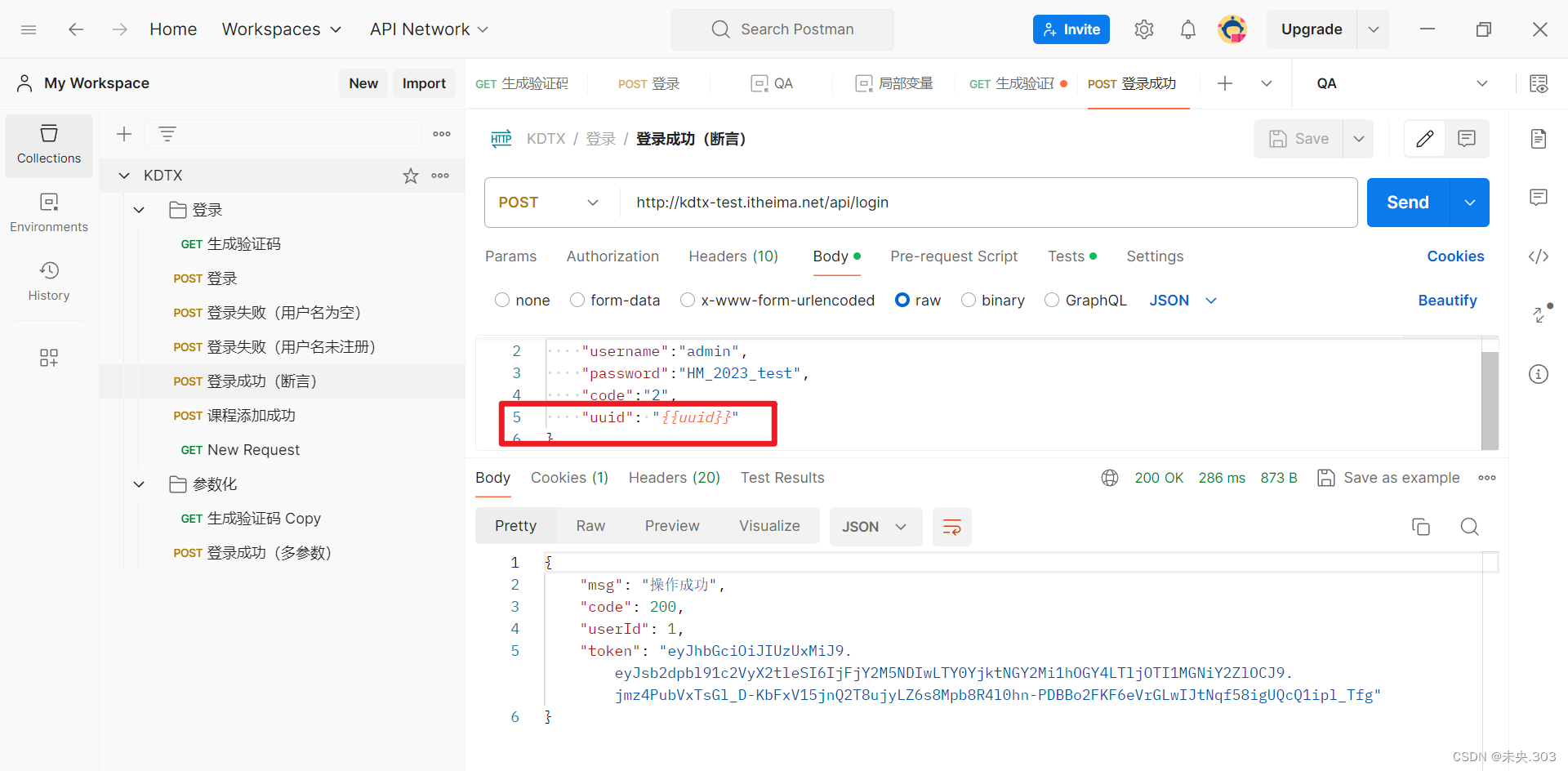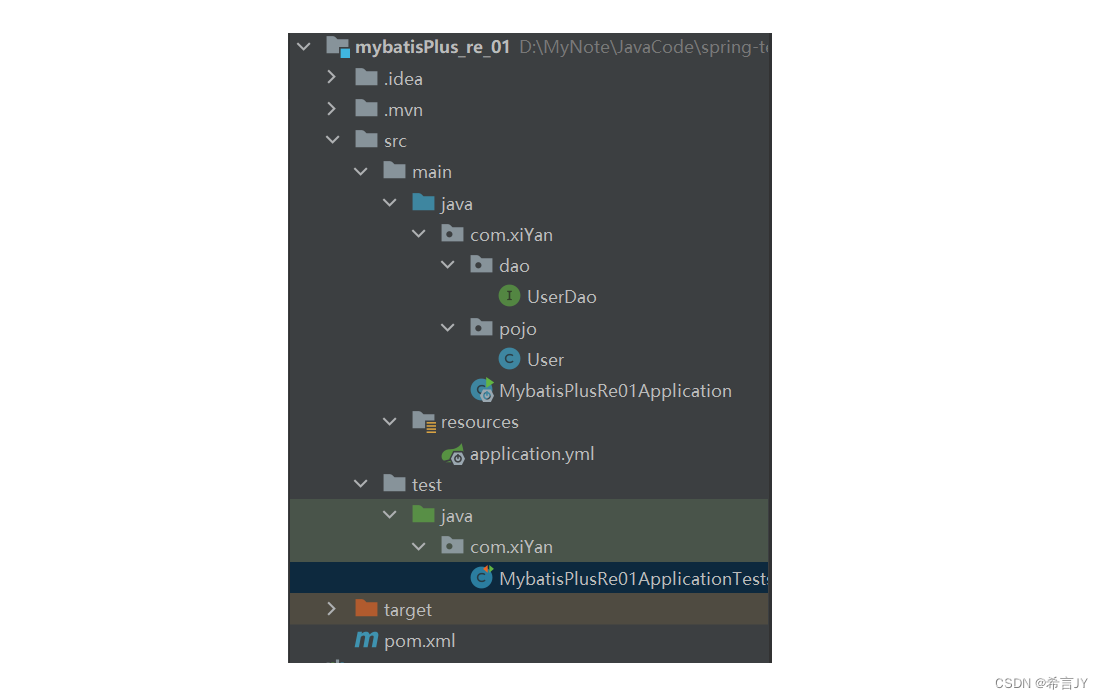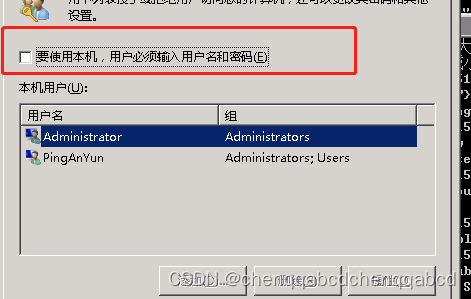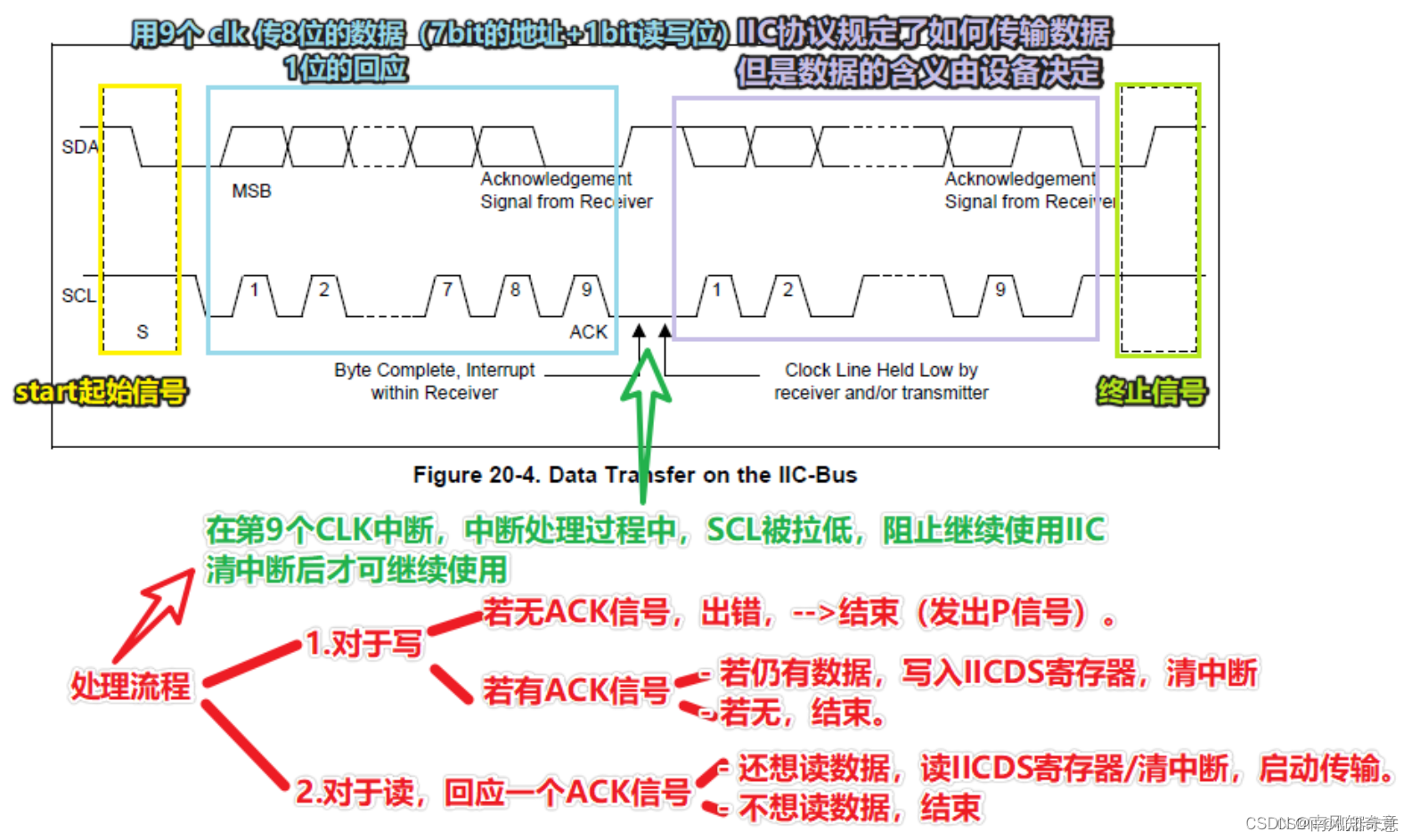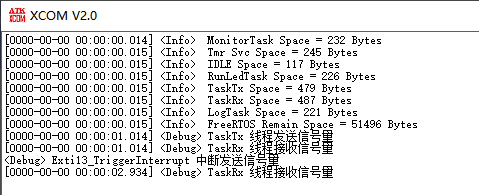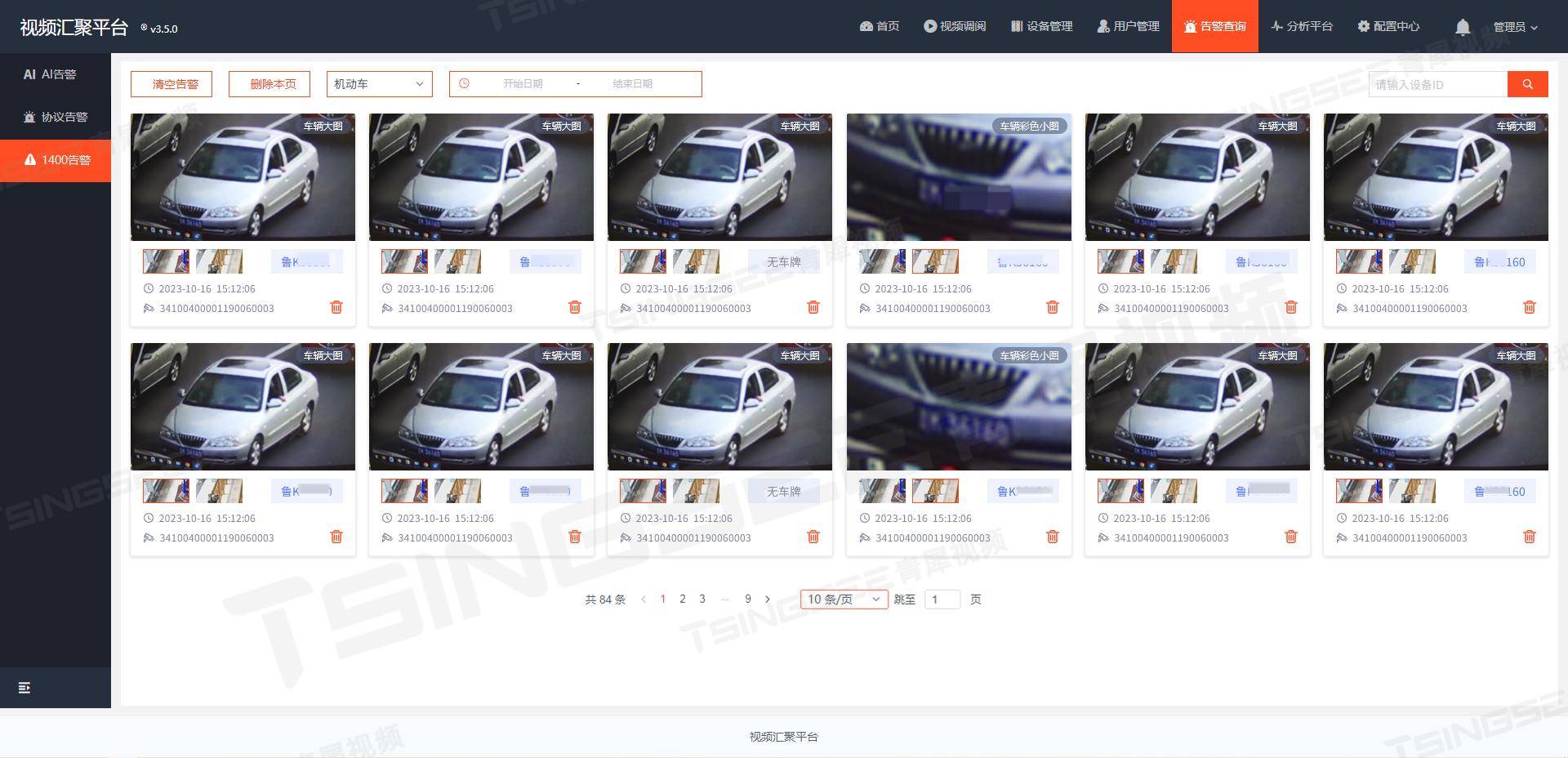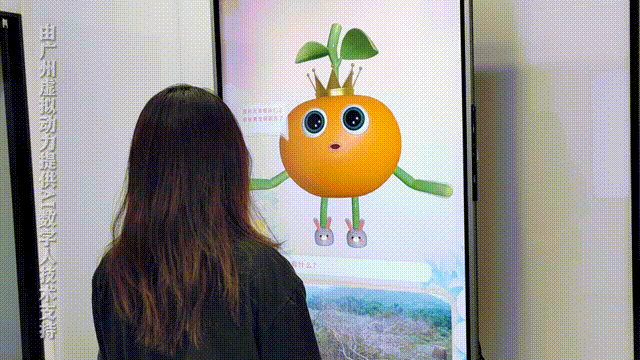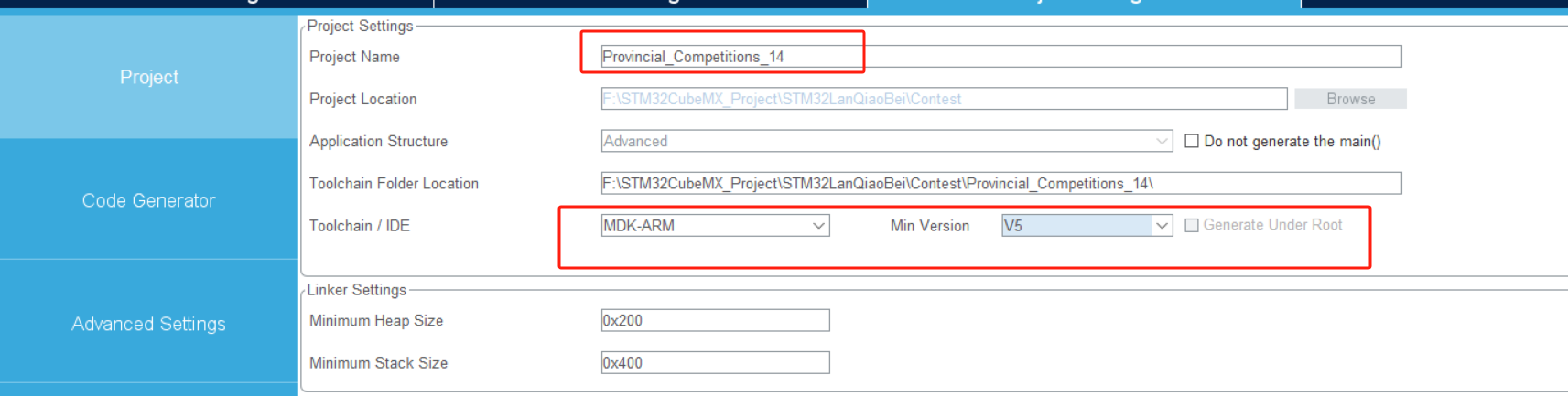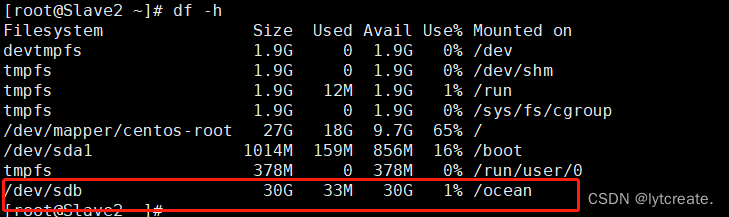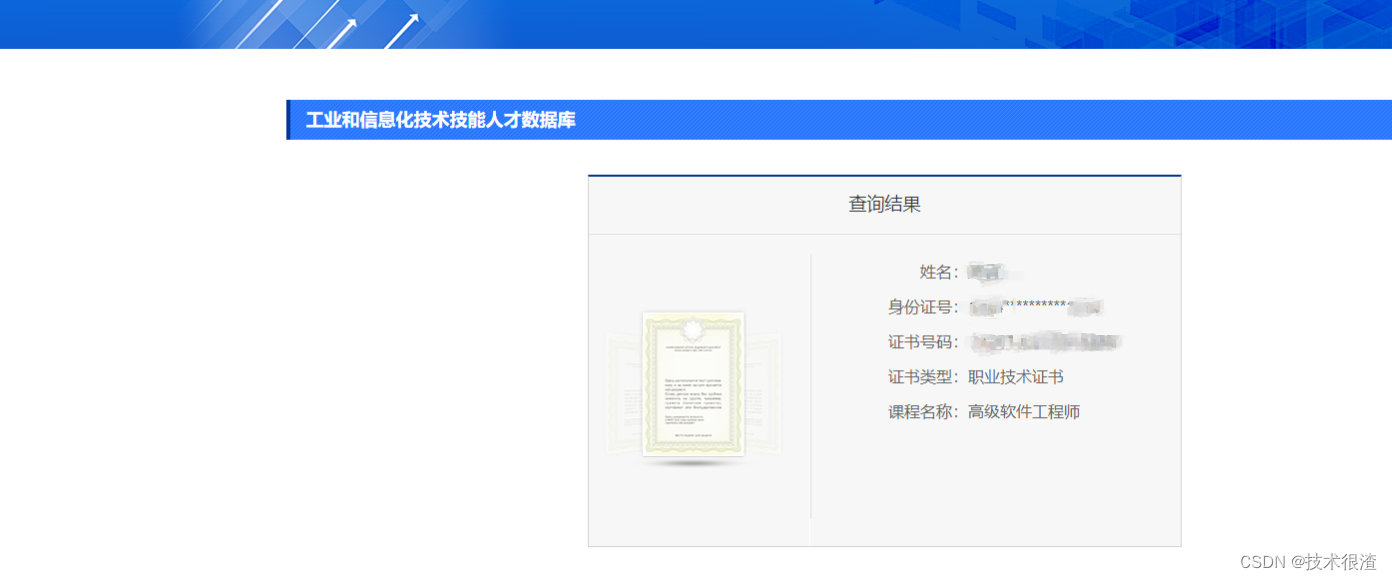计算水库库容量可以在前期规划的时候协助水库的选址和预估水库的规模,这里为大家介绍一下在 ArcGIS Pro 中如何计算水库的库容量,希望能对你有所帮助。
数据来源
教程所使用的数据是从水经微图中下载的DEM数据,除了DEM数据,常见的GIS数据都可以从水经微图中下载。
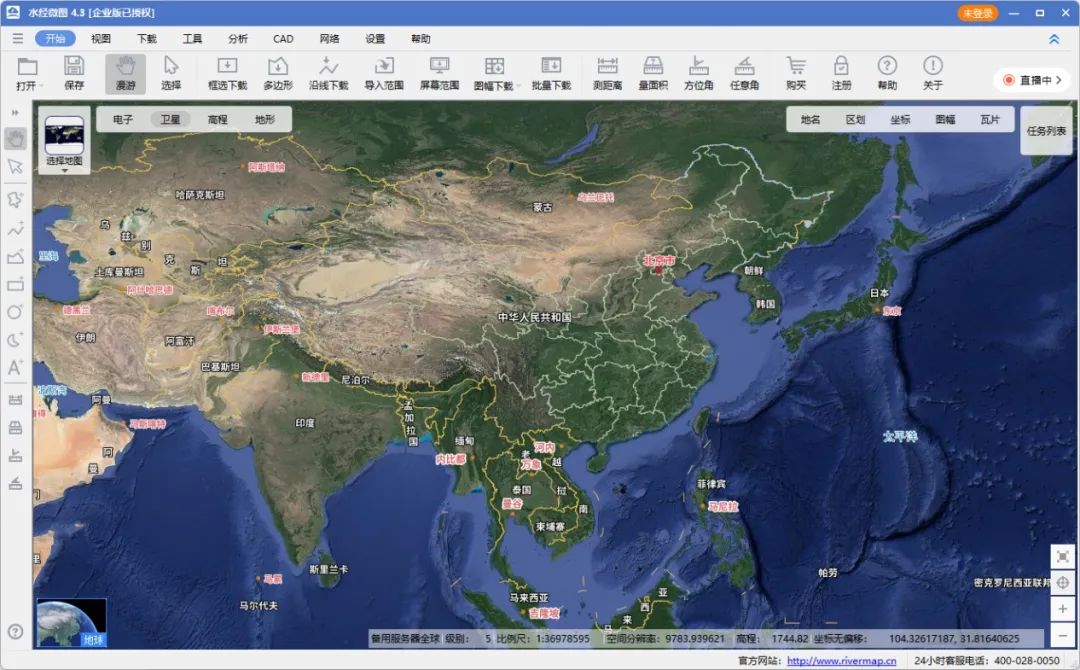
水经微图
填洼处理
在工具箱中点击“Spatial Analyst工具\水文分析\填洼”,调用填洼工具,如下图所示。
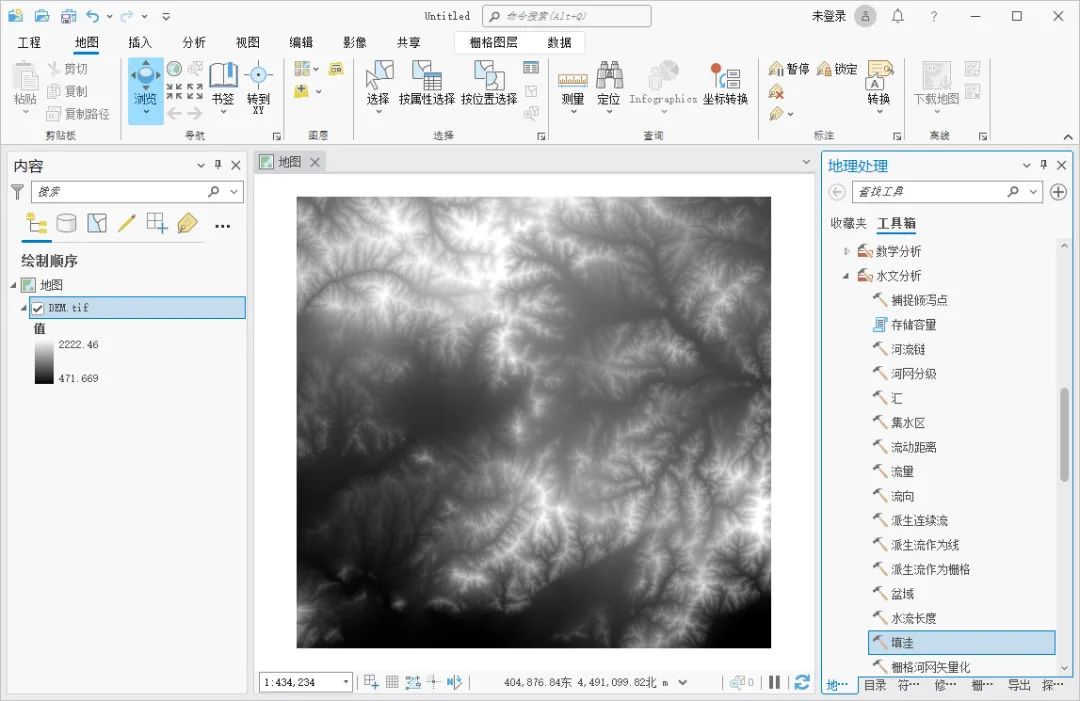
调用填洼工具
在显示的填洼对话框内,输入表面栅格为DEM数据,设置输出表面栅格,如下图所示。
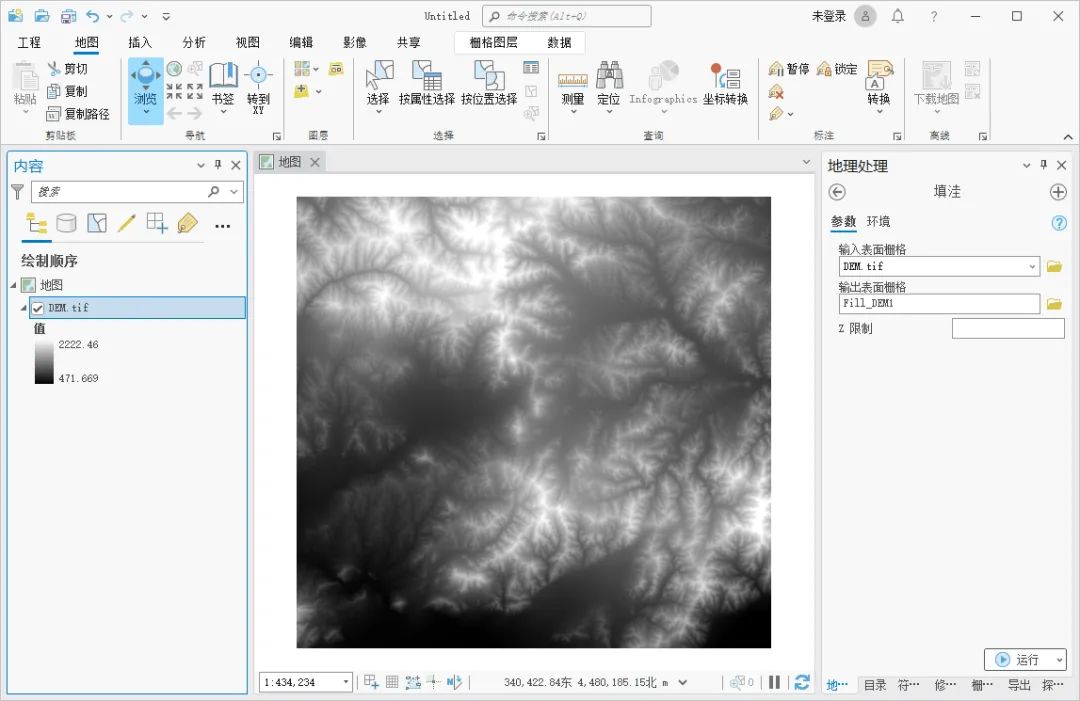
填洼设置
计算流向
在工具箱中点击“Spatial Analyst工具\水文分析\流向”,调用流向工具,如下图所示。
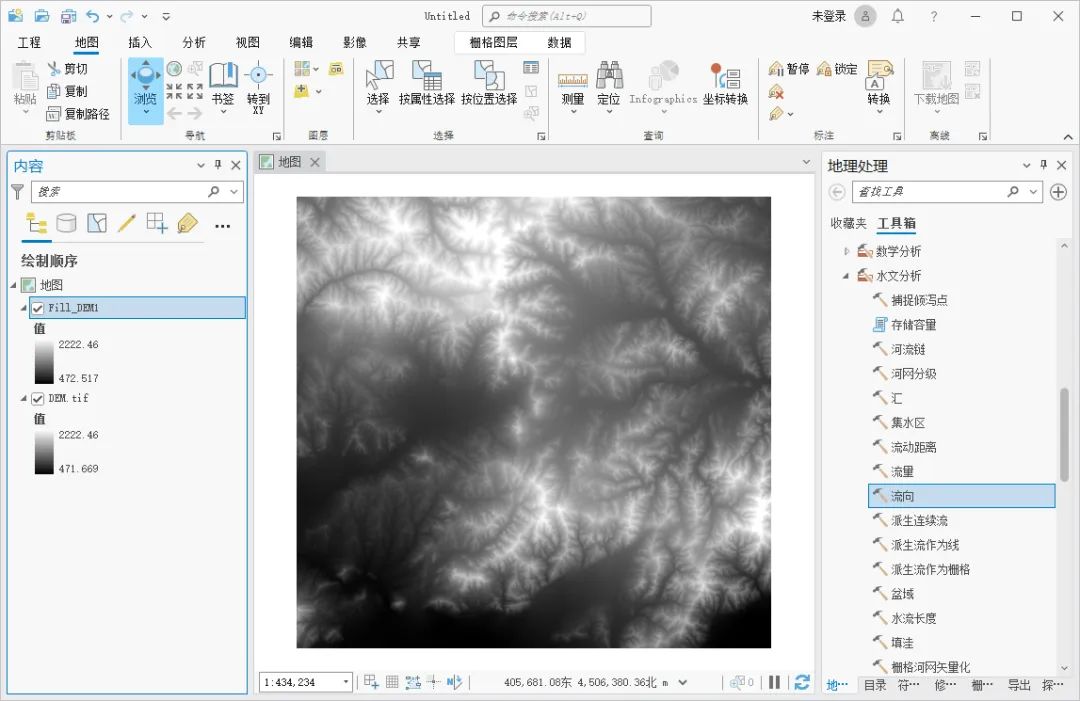
调用流向工具
在显示的流向对话框内,输入表面栅格为填洼后DEM,设置输出流向栅格,如下图所示。

流向设置
计算流量
在工具箱中点击“Spatial Analyst工具\水文分析\流量”,调用流量工具,如下图所示。
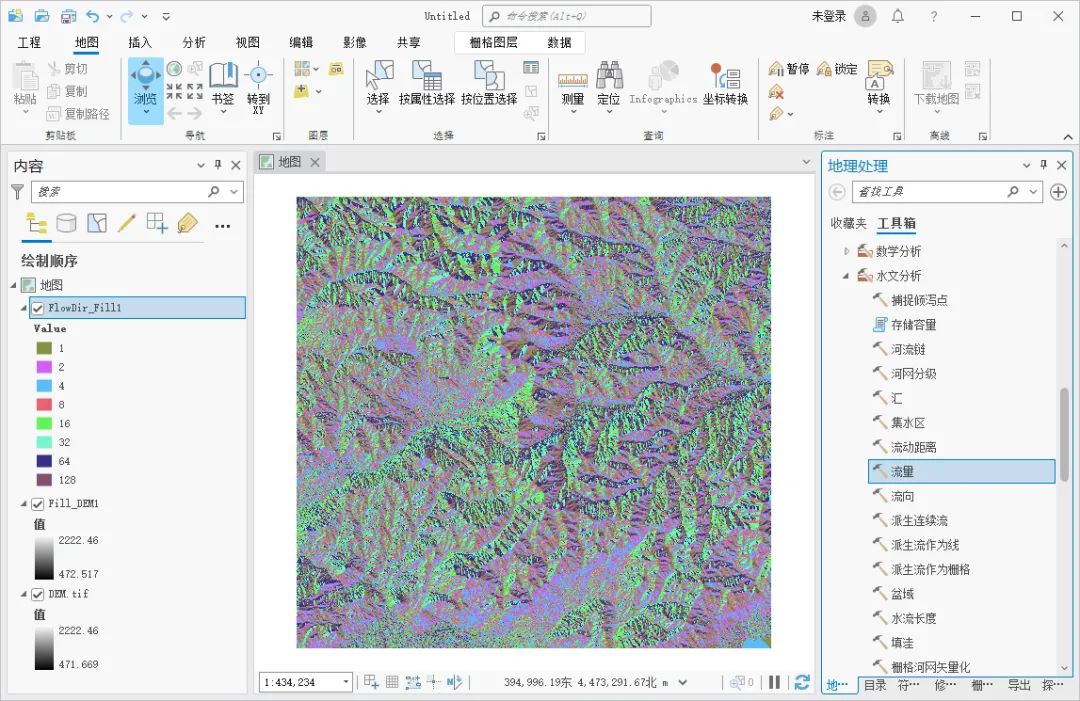
调用流量工具
在显示的流量对话框内,输入流向栅格为上一步得到的流向栅格,设置是输出蓄积栅格数据,如下图所示。
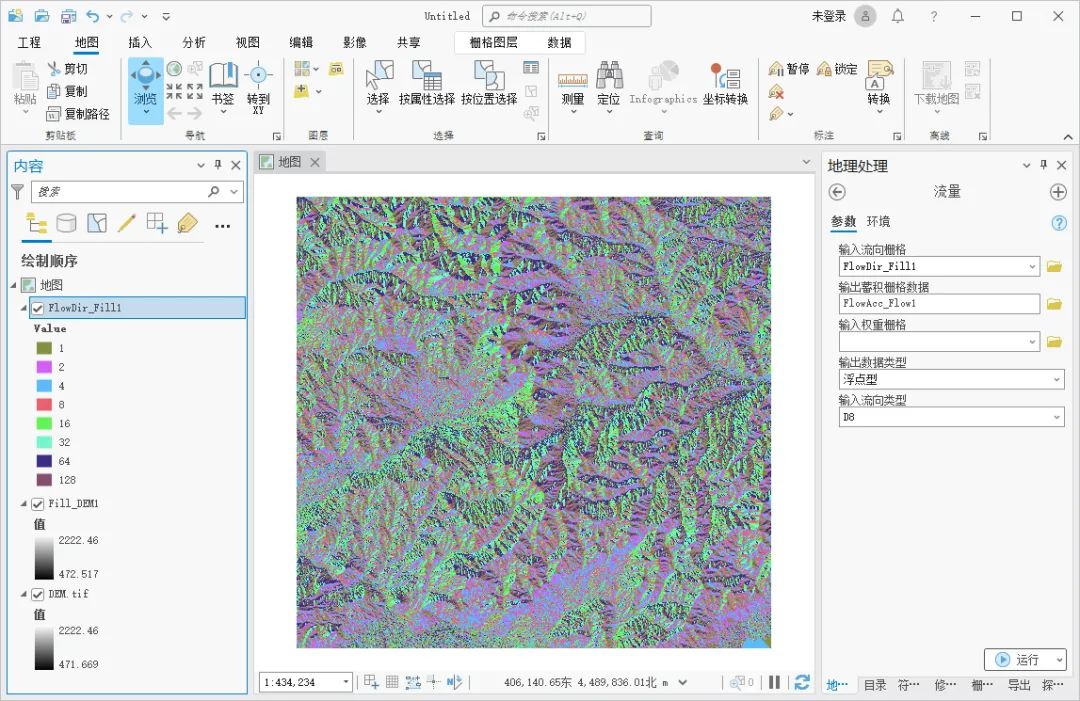
流量设置
捕捉倾泻点
虽然我们可以人为指定一个点作为倾泻点,但是真正与DEM对应的倾泻点位置还是有所差异,所以需要使用软件根据人为指定的倾泻点捕捉一下倾泻点。
在工具箱中点击“Spatial Analyst工具\水文分析\捕捉倾泻点”,调用捕捉倾泻点工具,如下图所示。
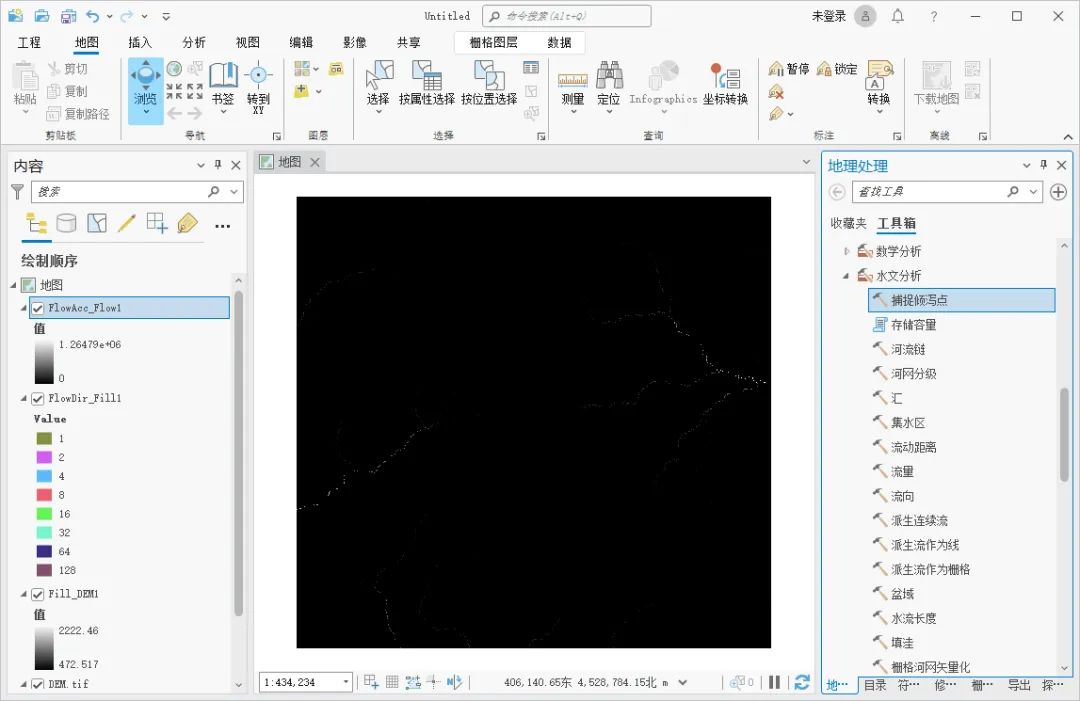
调用捕捉倾泻点工具
在显示的捕捉倾泻点对话框内,输入栅格数据或要素倾泻点数据为人为指定的倾泻点,输入蓄积栅格数据为流量栅格,如下图所示。
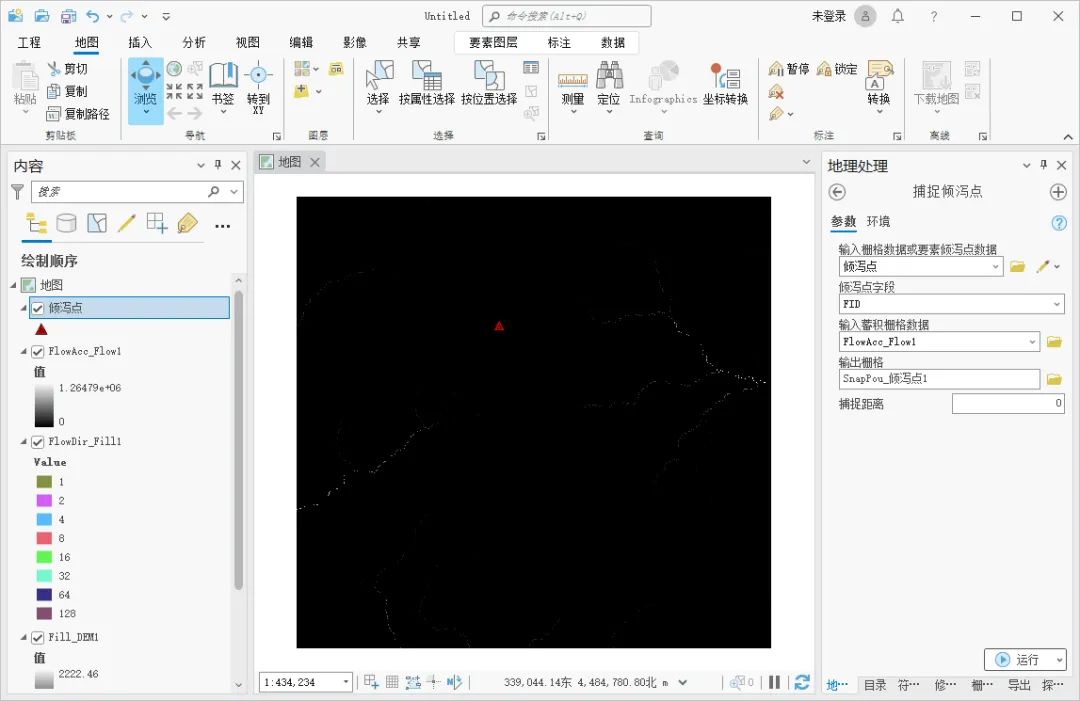
捕捉倾泻点设置
计算集水区
在工具箱中点击“Spatial Analyst工具\水文分析\集水区”,调用集水区工具,如下图所示。
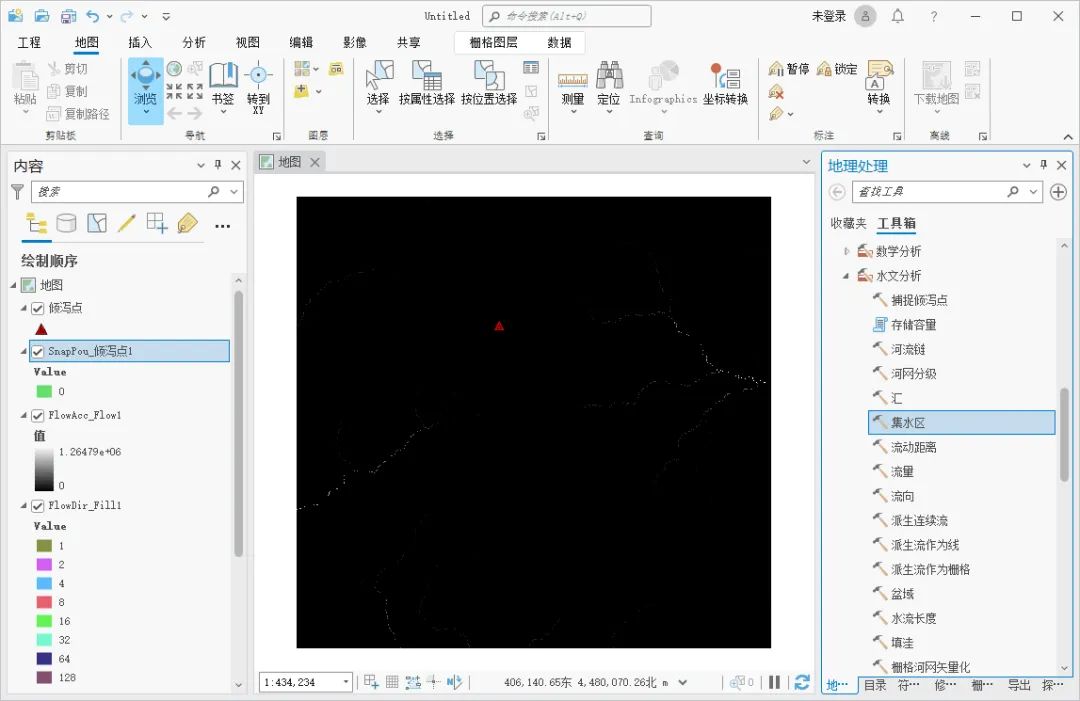
调用集水区工具
在显示的集水区对话框内,输入 D8 流向栅格为计算得到的流向栅格输入栅格数据或要素倾泻点数据为捕捉的倾泻点,如下图所示。
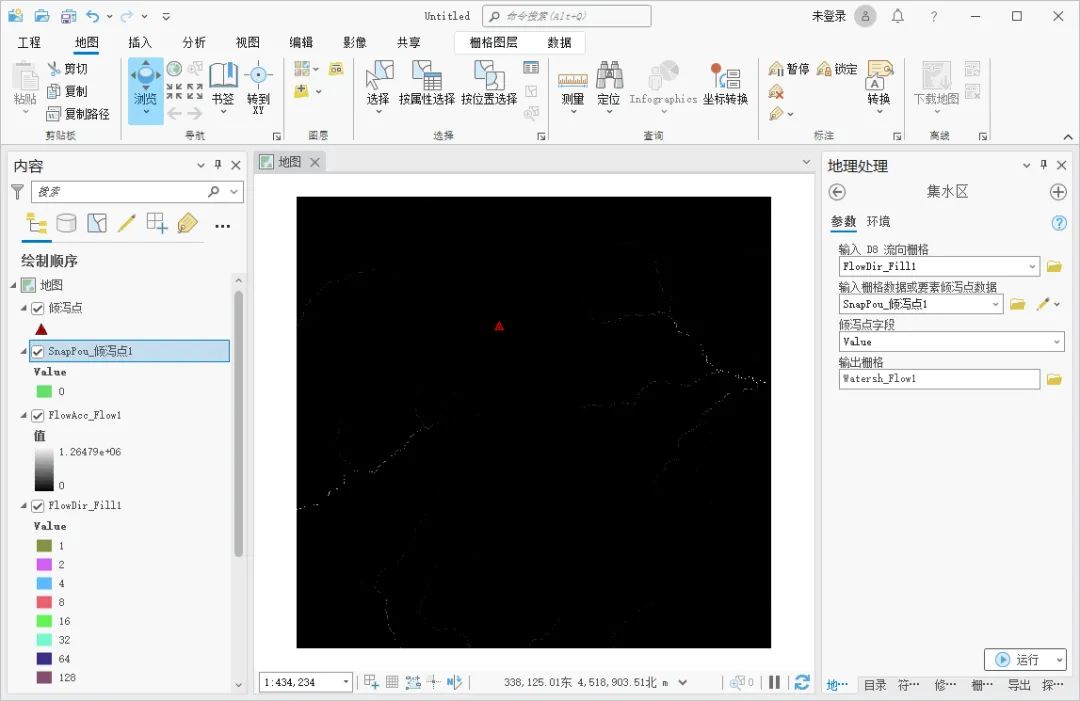
集水区设置
集水区转面
在工具箱中点击“转换工具\由栅格转出\栅格转面”,调用栅格转面工具,如下图所示。
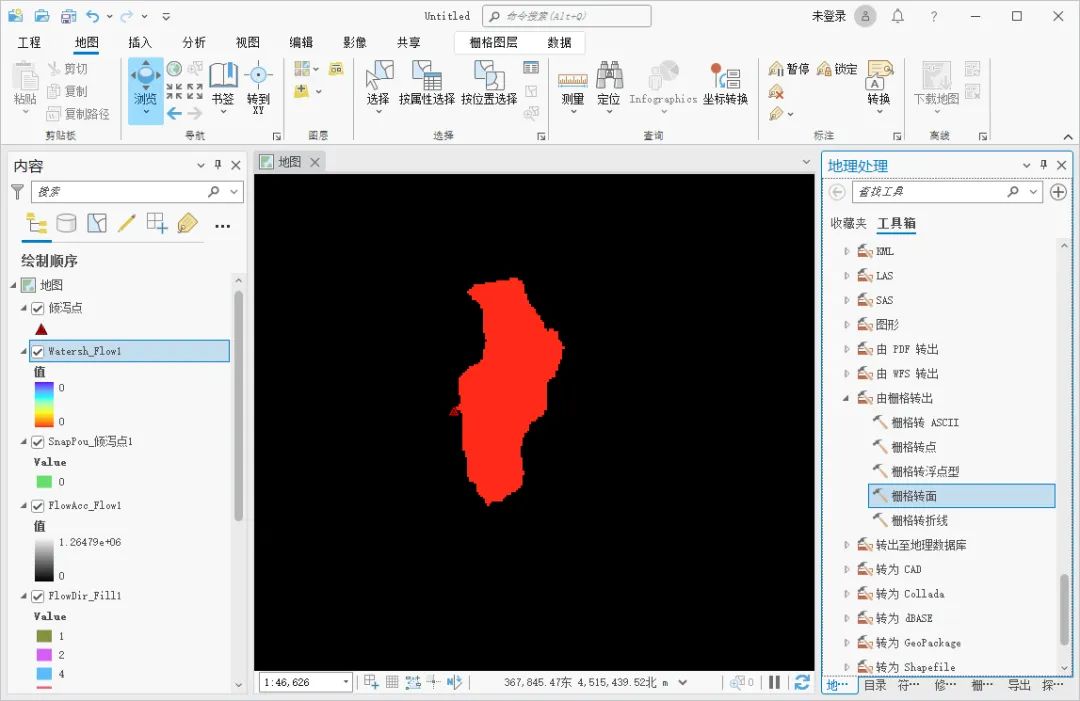
调用栅格转面工具
在显示的栅格转面对话框内,输入栅格为集水面栅格,设置输出面要素,如下图所示。

栅格转面设置
裁剪DEM
在工具箱中点击“数据管理工具\栅格\栅格处理\裁剪栅格”,调用裁剪栅格工具,如下图所示。
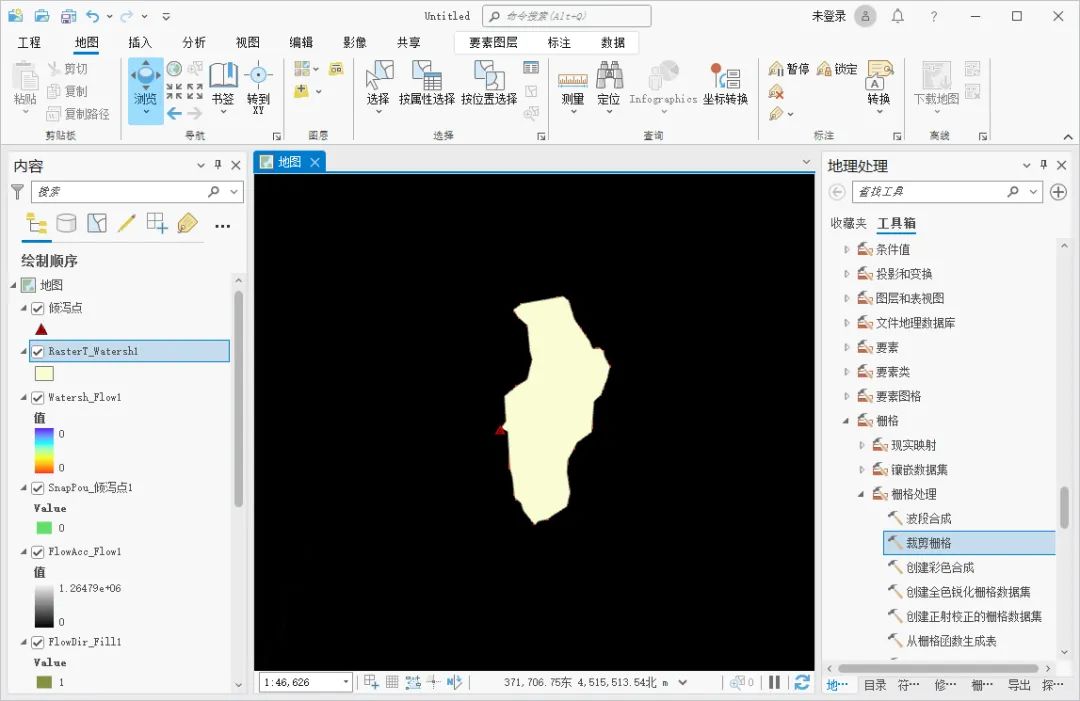
调用裁剪栅格工具
在显示的裁剪栅格对话框内,输入栅格为DEM数据,输出范围为集水区转面图层,勾选上使用输入要素裁剪几何,如下图所示。

裁剪栅格设置
计算库容
在工具箱中点击“Spatial Analyst工具\条件分析\设为空函数”,调用设为空函数工具。
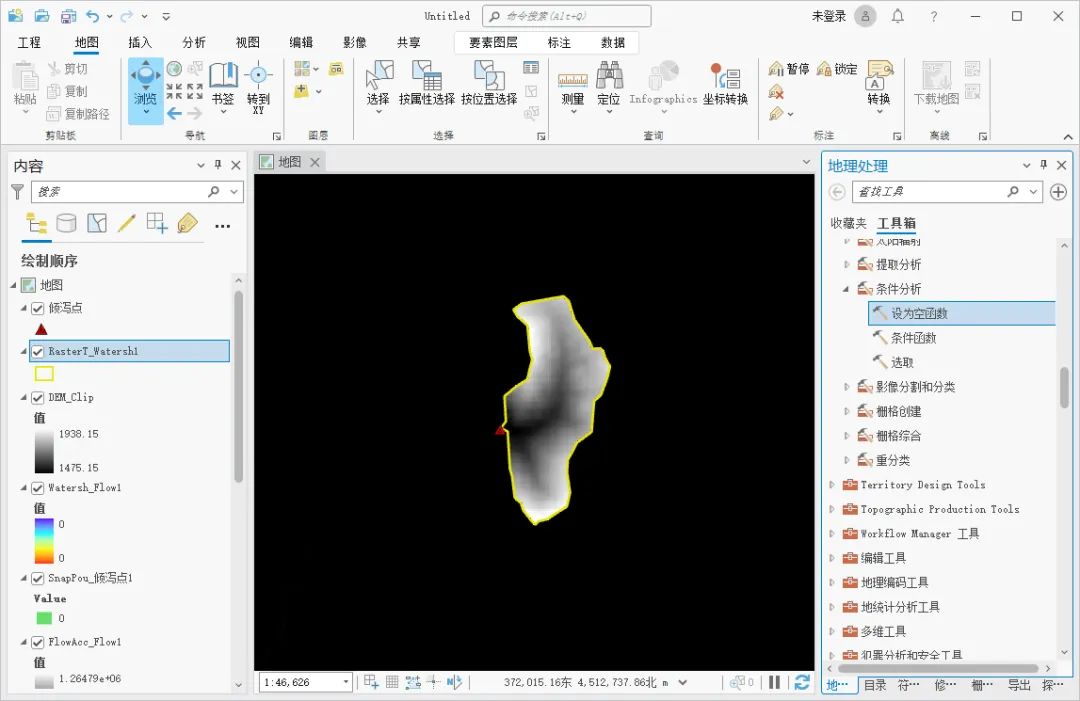
调用设为空函数工具
在显示的设为空函数对话框内,输入条件栅格数据为裁剪后DEM,表达式为VALUE大于1650,输入条件为假时所取的栅格数据或常量值为裁剪后DEM,如下图所示。
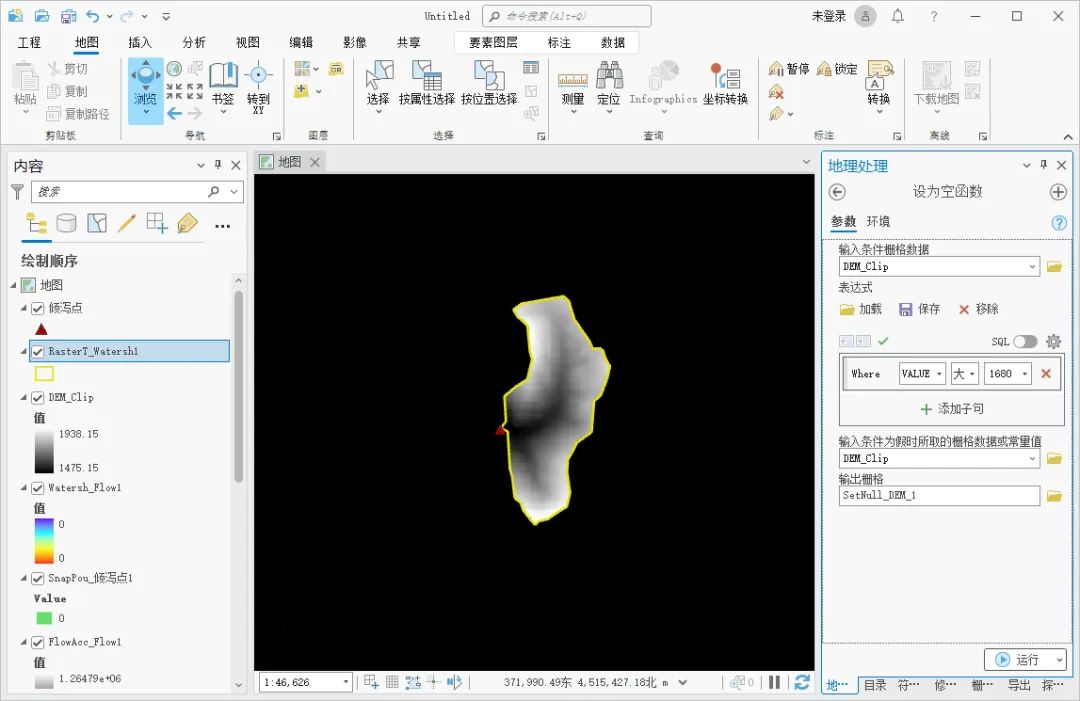
设为空函数设置
在工具箱中点击“3D Analyst工具\面积和体积\表面体积”,调用表面体积工具,如下图所示。

调用表面体积工具
在显示的表面体积对话框内,输入表面为设为空过后的裁剪DEM数据,设置输出文本文件,参考平面为平面上方,如下图所示。
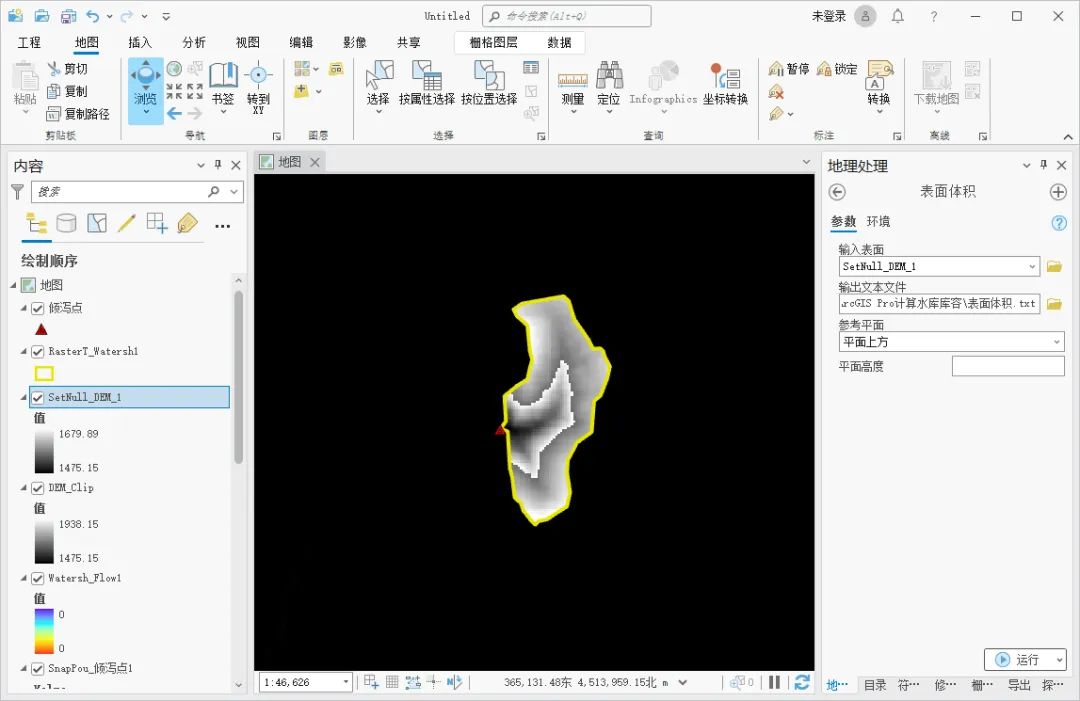
表面体积设置
点击运行后可以得到计算结果,如下图所示。
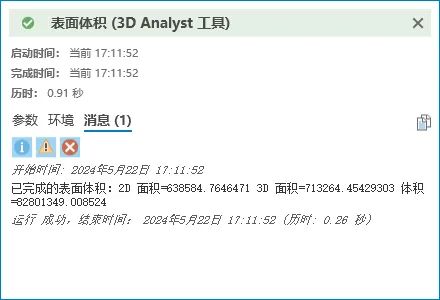
计算结果
写在最后
本文为你分享了如何使用 ArcGIS Pro 计算水库库容量,主要包括了数据来源、填洼处理、计算流向、计算流量、捕捉倾泻点、计算集水区、集水区转面、裁剪DEM和计算库容等功能。
你可以立即点击“分享”按钮,将本文免费分享给你的朋友!